ในฐานะผู้เชี่ยวชาญด้าน IT ฉันมักถูกถามว่าทำไมการประชุม Outlook จึงสร้างเป็นการประชุม Teams เสมอ มีเหตุผลสองสามประการสำหรับเรื่องนี้ และฉันจะอธิบายสั้น ๆ ที่นี่ ขั้นแรก สิ่งสำคัญคือต้องเข้าใจว่า Outlook ออกแบบมาเพื่อทำงานร่วมกับ Microsoft Teams เมื่อคุณสร้างการประชุมใน Outlook ระบบจะสร้างเป็นการประชุม Teams โดยอัตโนมัติ เนื่องจาก Teams เป็นแพลตฟอร์มที่ดีที่สุดสำหรับการจัดการการประชุมและการทำงานร่วมกัน ประการที่สอง การประชุม Teams มีความน่าเชื่อถือและมีคุณภาพดีกว่าแพลตฟอร์มการประชุมอื่นๆ เนื่องจาก Teams ได้รับการออกแบบมาโดยเฉพาะสำหรับการประชุมทางธุรกิจ และมีโครงสร้างพื้นฐานเพื่อรองรับการประชุมขนาดใหญ่ที่มีผู้เข้าร่วมจำนวนมาก ประการที่สาม การประชุม Teams มีความปลอดภัยมากกว่าแพลตฟอร์มการประชุมอื่นๆ เนื่องจาก Teams ใช้ฟีเจอร์ความปลอดภัยระดับองค์กรของ Microsoft เพื่อปกป้องการประชุมของคุณจากการถูกแฮ็กหรือหยุดชะงัก ประการที่สี่ การประชุม Teams มีความยืดหยุ่นมากกว่าแพลตฟอร์มการประชุมอื่นๆ นี่เป็นเพราะ Teams มีฟีเจอร์และการตั้งค่ามากมายที่คุณสามารถใช้เพื่อปรับแต่งการประชุมของคุณได้ โดยรวมแล้ว มีเหตุผลหลายประการที่ทำให้การประชุม Outlook ถูกสร้างขึ้นเป็นการประชุม Teams เสมอ เหตุผลเหล่านี้รวมถึงข้อเท็จจริงที่ว่า Teams เป็นแพลตฟอร์มที่ดีที่สุดสำหรับการจัดการการประชุมและการทำงานร่วมกัน การประชุม Teams มีความน่าเชื่อถือและให้คุณภาพที่ดีกว่า การประชุม Teams มีความปลอดภัยมากกว่า และการประชุม Teams มีความยืดหยุ่นมากกว่า
เมื่อไร สร้างการนัดหมายใน Outlook ถ้าเสมอ สร้างเป็นการประชุมทีม , และนี่ ไม่ใช่สิ่งที่คุณต้องการ โพสต์นี้จะช่วยคุณแก้ปัญหา หลังจากที่ Microsoft Teams ได้รับความนิยม และตอนนี้มีการใช้งานโดยองค์กรต่างๆ ด้วยเช่นกัน ผู้ใช้จึงมักทำเช่นนั้น อย่างไรก็ตาม มีมากกว่านั้น และบางท่านอาจปฏิบัติตามการตั้งค่าเริ่มต้น ลองคิดดูว่าคุณจะแก้ปัญหาอย่างไร

เหตุใดการประชุม Outlook จึงสร้างเป็นการประชุม Teams เสมอ
ลักษณะการทำงานเกี่ยวข้องกับสองตัวเลือกที่รวมอยู่ในการตั้งค่า:
- เพิ่มการประชุมออนไลน์ในการประชุมทั้งหมด
- ตัวเลือก 'อย่าโพสต์ออนไลน์'
ด้วยเหตุนี้ การประชุมใดๆ ที่คุณสร้างขึ้นจะกลายเป็นการประชุม Teams และเนื่องจากพวกเราส่วนใหญ่คุ้นเคยกับการคลิกและทำงานให้เสร็จอย่างรวดเร็ว เราจึงพลาดโอกาสต่างๆ หากต้องการแก้ไข คุณสามารถปิดใช้งานตัวเลือกเหล่านี้ได้ดังต่อไปนี้
อีเมลที่กำหนดเองของ Outlook
1] ยกเลิกการเลือก เพิ่มการประชุมออนไลน์ในการประชุมทั้งหมด
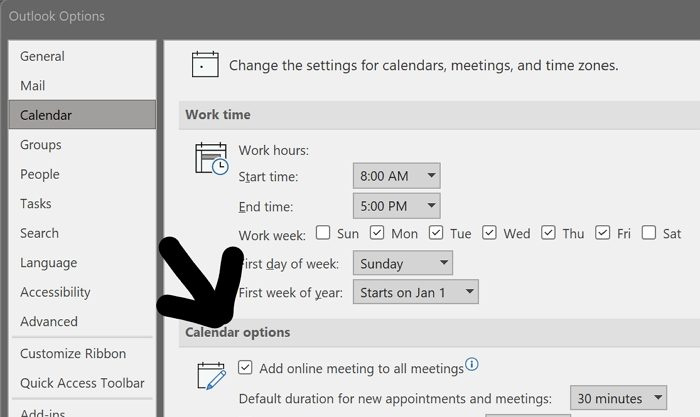
- เปิด Outlook แล้วคลิก ไฟล์ > ตัวเลือก
- คลิก 'ตัวเลือกปฏิทิน' จากนั้นมองหาข้อความ 'เพิ่มการประชุมออนไลน์ในการประชุมทั้งหมด'
- ยกเลิกการทำเครื่องหมายที่ช่องถัดจากนั้นและบันทึกตัวเลือกสินค้า
- หลังจากนั้น การประชุมจะไม่โฮสต์แบบออนไลน์หรือใน Teams ตามค่าเริ่มต้น เว้นแต่คุณจะเปลี่ยนการตั้งค่าเมื่อคุณสร้างการประชุม
2] อย่าโพสต์ตัวเลือกออนไลน์
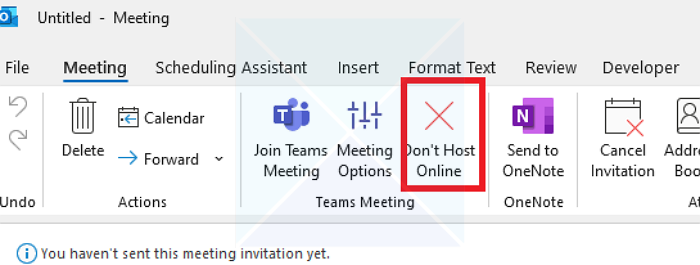
คลิกที่ อย่าโพสต์ออนไลน์ (สภากาชาดไทย) เมื่อทำการนัดหมาย. สิ่งนี้ทำให้มั่นใจได้ว่าการประชุมปัจจุบันของคุณจะไม่ถูกแปลงเป็นการประชุมทีม หากคุณสลับไปมาระหว่างการประชุมปกติและการประชุม Teams บ่อยครั้ง วิธีที่ดีที่สุดคือใช้การตั้งค่านี้แทนการปิดใช้งานโดยรวม
บทสรุป
แต่ละผลิตภัณฑ์มีตัวเลือกที่สามารถปิดใช้งานได้ในการตั้งค่า หากคุณเพิ่งเริ่มใช้ Outlook เราขอแนะนำให้ตรวจสอบตัวเลือกเหล่านี้เป็นครั้งคราว เมื่อมีการเพิ่มซอฟต์แวร์ใหม่ เช่น Microsoft Teams ซอฟต์แวร์นั้นจะเพิ่มลงในการตั้งค่าผลิตภัณฑ์
ฉันหวังว่าโพสต์นี้จะติดตามได้ง่าย และคุณสามารถแก้ไขปัญหาที่ทำให้การประชุมถูกแปลงเป็นการประชุม Teams แทนการประชุม Outlook มาตรฐาน
เหตุใดตัวเลือกการประชุม Teams จึงไม่แสดงใน Outlook
คุณต้องตรวจสอบว่า Add-in ของ Teams หายไปใน Outlook หรือไม่ คุณสามารถตรวจสอบได้โดยไปที่ File > Options > Add-on และดูว่ามี Add-on หรือไม่ หากไม่มี ให้คลิกปุ่ม 'ไป' ถัดจากส่วนเสริมของ Com แล้วตรวจสอบ Add-in ของทีมและติดตั้ง หากปิดใช้งานอยู่ ให้คลิกเมนูแบบเลื่อนลงถัดจากจัดการ แล้วเลือกรายการที่ปิดใช้งาน จากนั้นคลิกปุ่ม ไป และเปิดใช้งาน Add-on ของ Teams
จะตอบกลับคำเชิญประชุม Teams ใน Outlook ได้อย่างไร
เลือกข้อความที่มี คำเชิญประชุมทีม จากนั้นบนแท็บ หน้าแรก ในกลุ่ม ตอบกลับ ให้เลือก การประชุม จากนั้น คุณสามารถตอบกลับคำเชิญโดยใช้ Outlook
ฉันสามารถเข้าร่วม Microsoft Teams โดยไม่มีแอปได้หรือไม่
ใช่คุณสามารถ. หากไม่ได้ติดตั้งแอป Teams บนพีซีของคุณ แอปนั้นจะเปิดไปยังหน้าเว็บ ในระหว่างดำเนินการ คุณจะได้รับแจ้งให้ติดตั้งแอป หรือคุณสามารถเข้าร่วมทางออนไลน์ต่อไปได้




![ตัวควบคุม Xbox เปิดแป้นพิมพ์เสมือน [แก้ไขแล้ว]](https://prankmike.com/img/other/26/xbox-controller-opening-virtual-keyboard-fixed-1.png)










